Fix Plex-fout: er is een onverwachte fout opgetreden bij het laden van deze bibliotheek
Gemengde Berichten / / August 05, 2021
In deze zelfstudie laten we u zien hoe u de Plex-fout kunt oplossen: er was een onverwachte fout bij het laden van deze bibliotheek. Plex biedt een handig platform voor het bekijken van livefilms, het streamen van online inhoud en heeft zelfs de mogelijkheid om lokale media-inhoud af te spelen die op uw apparaat is opgeslagen. Het fungeert dus tegelijkertijd als een binge-watcher en een lokale mediaspeler. Het beweert meer dan 80 gratis live tv-kanalen en bijna 14000 gratis on-demand inhoud te bieden. Vanaf nu melden veel gebruikers echter een of twee fouten met deze service.
De meest voorkomende fout is een probleem dat verband houdt met de bibliotheek. De klachten staan allemaal tegenover elkaar veelPlexondersteuning forums ook. Zelfs aan de overkant Reddithebben gebruikers dit Plex-probleem gedeeld. In dit opzicht zal deze tutorial van pas komen. Vandaag laten we u zien hoe u de Plex-fout kunt oplossen: er was een onverwachte fout bij het laden van deze bibliotheek. We zullen u ook op de hoogte brengen van het feit waarom u mogelijk met deze fout wordt geconfronteerd. Laten we dus zonder meer aan de slag gaan met de gids.

Inhoudsopgave
-
1 Fix Plex-fout: er is een onverwachte fout opgetreden bij het laden van deze bibliotheek
- 1.1 Oplossing 1: optimaliseer Plex-database
- 1.2 Fix 2: Plex-fout bij het laden van bibliotheekfix door metadata te vernieuwen
- 1.3 Oplossing 3: beheerdersrechten gebruiken
- 1.4 Fix 4: Plex-fout bij laden van bibliotheekherstel door Adblocker uit te schakelen
- 1.5 Fix 5: Plex-fout bij laden van bibliotheekherstel door beschadigde database te repareren
Fix Plex-fout: er is een onverwachte fout opgetreden bij het laden van deze bibliotheek
Van de verschillende mogelijke redenen voor deze fout, lijkt de niet-geoptimaliseerde database de meest voorkomende. Afgezien daarvan, als de metadata van de Plex-server compleet is of de Plex-database beschadigd is, wordt u mogelijk ook begroet met deze fout, zoals hieronder te zien is:
Hoe los ik "onverwachte fout bij het laden van deze bibliotheek" op? van PleX
In sommige gevallen kan de Ad Blocker van uw browser ook een conflict veroorzaken met deze service. Of als u geen beheerdersrechten heeft, kan deze fout zich ook voordoen. Gelukkig kunt u al deze vijf problemen gemakkelijk oplossen. Aangezien er geen universele oplossing voor is, raden we u aan alle onderstaande tips uit te proberen totdat u succes behaalt.
Oplossing 1: optimaliseer Plex-database
Hoewel deze oplossing misschien te moeilijk klinkt om op papier uit te voeren, lijkt Plex in dit opzicht behoorlijk goed werk te hebben geleverd. U kunt de database van de Plex-service eenvoudig vanaf de site zelf optimaliseren. Hier zijn alle vereiste instructies:
- Ga naar de Plex TV-website en log in met uw inloggegevens.
- Klik op het overloopmenu rechts van uw accountnaam. Selecteer vervolgens Menu Servers in het menu dat verschijnt, gevolgd door Database optimaliseren.
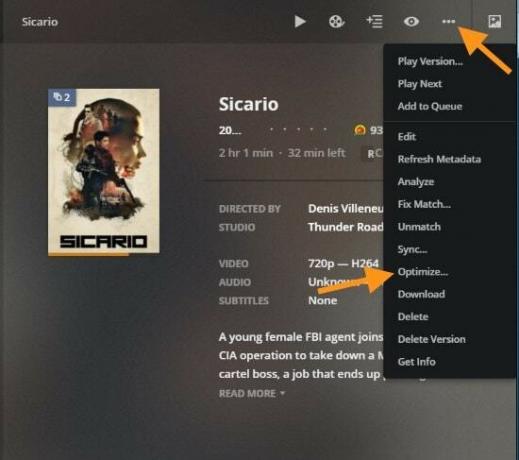
- Klik op Optimaliseren in het bevestigingsvenster dat verschijnt.
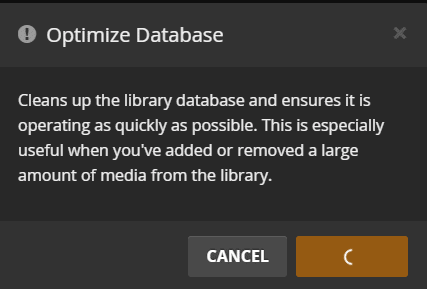
- Het proces kan enige tijd duren en als dat eenmaal is gebeurd, start u de Plex-service opnieuw. Kijk of je de Plex-fout kunt oplossen: er was een onverwachte fout bij het laden van deze bibliotheek.
Fix 2: Plex-fout bij het laden van bibliotheekfix door metadata te vernieuwen
Als de metagegevens die aan uw Plex-server zijn gekoppeld, inconsistent of beschadigd zijn, kunt u ook met deze fout worden geconfronteerd. In dit opzicht kunt u eenvoudig alle metagegevens rechtstreeks vanaf de site zelf vernieuwen. Volg daarvoor de onderstaande stappen:
- Ga naar de Plex-website en log in met uw ID en wachtwoord,
- Ga nu naar je server en klik op de drie horizontale stippen.
- Selecteer in het volgende menu dat verschijnt de optie Alle metagegevens vernieuwen die verschijnt.
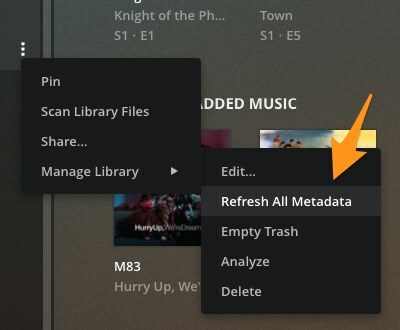
- Zodra dat is gebeurd, start u eenvoudig de Plex-server opnieuw op en kijkt u of de Plex-fout: er was een onverwachte fout bij het laden van deze bibliotheek is verholpen of niet.
Oplossing 3: beheerdersrechten gebruiken
In sommige gevallen krijgt de Plex-server mogelijk niet de vereiste beheerdersrechten. Daarom kan deze fout, vanwege het ontbreken van de gewenste machtigingen, ook verschijnen. In dat geval moet u over de nodige beheerdersrechten beschikken voordat u toegang krijgt tot de service. Hier is wat er moet gebeuren:
- Ga naar de map waarin u Plex op uw pc hebt geïnstalleerd. als je de standaardmap hebt gekozen, bevindt Plex zich in:
C: \ Program Files (x86) \ Plex \ Plex Media Server
- Klik vervolgens met de rechtermuisknop op Plex Media Server.exe en selecteer Uitvoeren als beheerder.
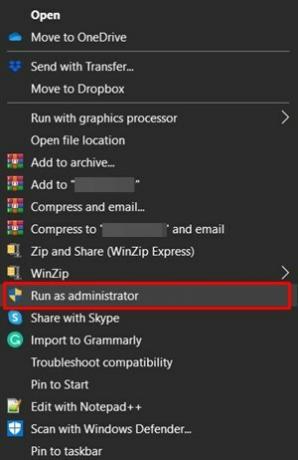
- Zodra het is gestart, controleert u of de Plex-fout: er was een onverwachte fout bij het laden van deze bibliotheekfout is verholpen of niet.
Fix 4: Plex-fout bij laden van bibliotheekherstel door Adblocker uit te schakelen
Er zijn veel gevallen waarin gebruikers dit probleem hebben kunnen oplossen door de adblocker van hun browser uit te schakelen. U kunt dit doen of eenvoudig Plex aan de witte lijst toevoegen. In dat geval werkt de adblocker niet op Plex, maar blijft hij werken zoals voorheen op alle andere sites. Elke adblocker heeft deze ingebouwde whitelist, zo niet, dan zou je de adblocker voorlopig gewoon kunnen uitschakelen.
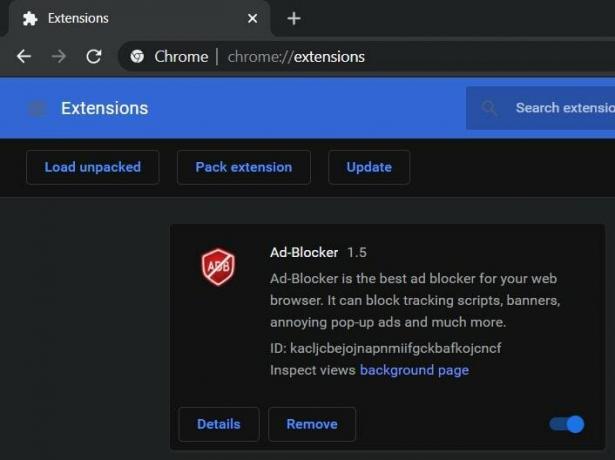
Als u Chrome gebruikt, gaat u naar chrome: // extensions /, navigeert u naar de geïnstalleerde adblocker en schakelt u de schakelaar uit. Start nu de browser opnieuw, log in op Plex en probeer toegang te krijgen tot de service. Controleer of de Plex-fout: er was een onverwachte fout bij het laden van deze bibliotheek nog steeds aanwezig is of niet. als je antwoord bevestigend is, probeer dan de volgende oplossing hieronder.
Fix 5: Plex-fout bij laden van bibliotheekherstel door beschadigde database te repareren
Als de Plex-serverdatabase is beschadigd, is de genoemde fout dreigend. In dit verband moet u onder beheerdersrechten een paar sets SQL3-opdrachten uitvoeren via het CMD-venster. Hier zijn alle vereiste instructies:
- Ga naar het menu Start en zoek naar Command Prompt. Zorg ervoor dat u het start als beheerder.

- Voer nu de volgende opdrachten één voor één uit (typ de eerste opdracht, druk op Enter, typ de volgende opdracht enzovoort):
cd "% LOCALAPPDATA% \ Plex Media Server \ Plug-in Support \ Databases" kopieer com.plexapp.plugins.library.db com.plexapp.plugins.library.db.original. sqlite3 com.plexapp.plugins.library.db "DROP index 'index_title_sort_naturalsort'" sqlite3 com.plexapp.plugins.library.db "VERWIJDEREN uit schema_migrations waarbij version = '20180501000000'" sqlite3 com.plexapp.plugins.library.db .dump> dump.sql. del com.plexapp.plugins.library.db. sqlite3 com.plexapp.plugins.library.db
- Zodra dat is gebeurd, start u uw pc opnieuw op en opent u de Plex-service. Het probleem had nu moeten worden verholpen.
Hiermee sluiten we de handleiding af over het oplossen van de Plex-fout: er was een onverwachte fout bij het laden van deze bibliotheek. We hebben vijf verschillende methoden voor hetzelfde gedeeld, die dit probleem allemaal zouden moeten oplossen. Laat ons weten welke u de gewenste resultaten heeft opgeleverd. Afronding, hier zijn er enkele iPhone tips en trucs, PC tips en trucs, en Android-tips en trucs die u ook moet bekijken.

![Stock ROM installeren op Lanix Ilium X710 [Firmware File / Unbrick]](/f/aa0b2d9528fc8647ef4b7ac7fa9c6dde.jpg?width=288&height=384)
![Stock ROM installeren op SYH Young Y32 [Firmware File / Unbrick]](/f/4edc2fb89b62e8bf97043957531eb244.jpg?width=288&height=384)
